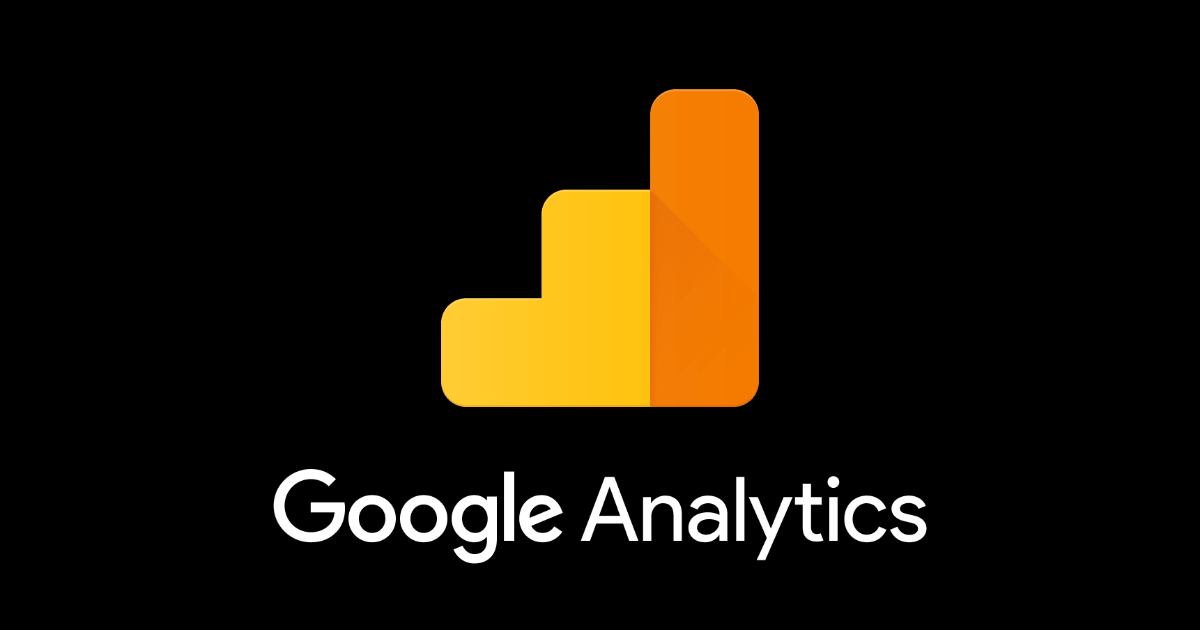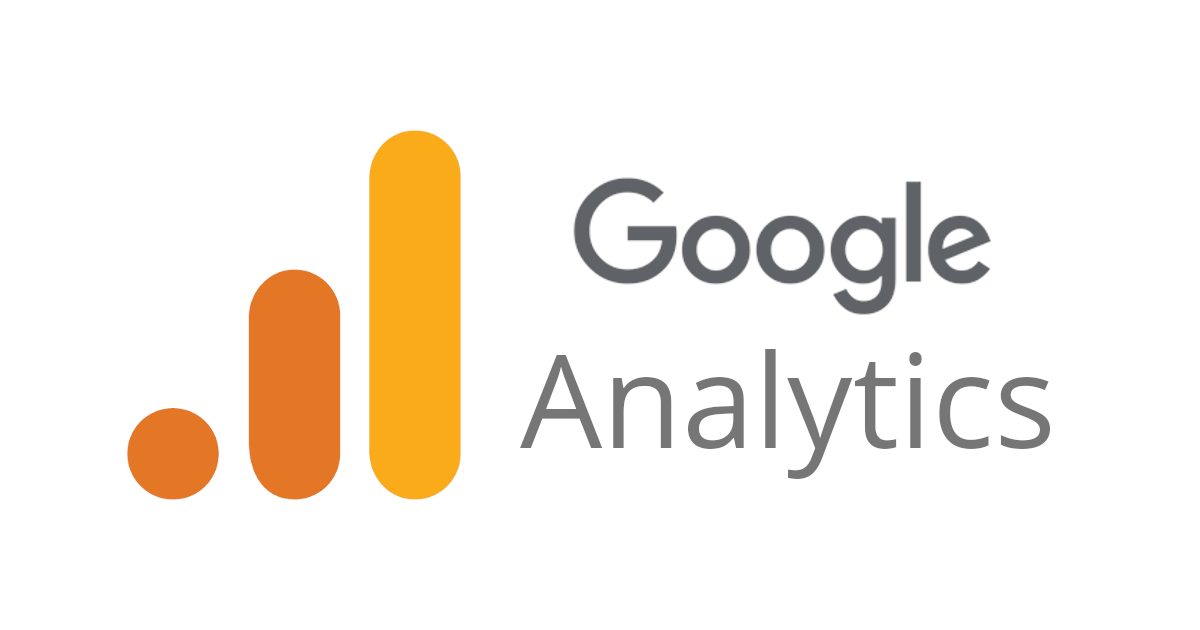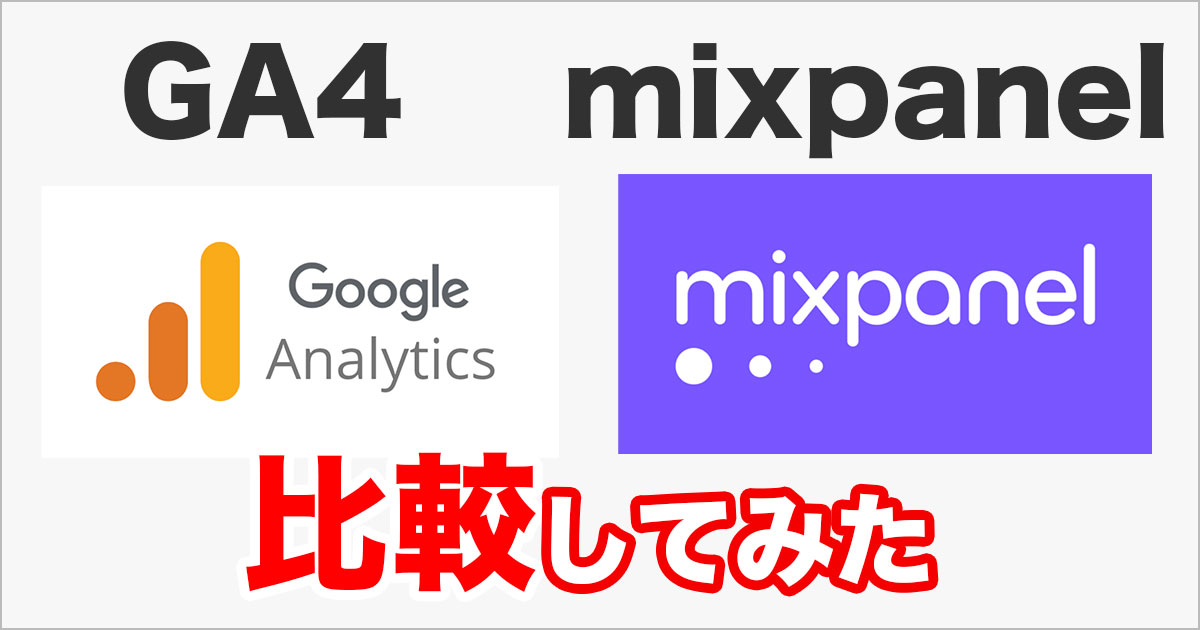GA4とは?初心者にもわかりやすく画面付で解説!
この記事は公開されてから1年以上経過しています。情報が古い可能性がありますので、ご注意ください。
GA4ブロガーの國崎です。
今回は分析ツールとして利用者の多いGA4について解説いたします。
この記事でわかること
- GA4とは?
- GA4とUA(旧GA)の違い
- GA4でできない分析とは?
- GA4以外の分析ツール
GA4とは?
GA4とはWEBサイトやアプリに滞在するユーザーのデータを可視化する無料の分析ツールです。
具体的には以下のようなデータが計測できるようになります。
- WEBサイトやアプリのイベント数やユーザー数
- WEBサイトやアプリの離脱した箇所や割合
- ユーザー毎のデバイスや流入元の割合
上記はあくまで一例になり、他にも様々なユーザーのデータが計測されています。
計測されたデータは以下のように折れ線グラフや棒グラフ、テーブルなどで表示することが可能です。

こういったデータの計測をしてグラフや数字に可視化することによりWEBサイトやアプリに来訪したユーザーがどのような行動をしているのかを分析することができます。
例えばEコマースを例にしたWEBサイトであれば以下のような分析です。
- 毎日どれくらいのユーザーが訪れているのか?
- 先週のキャンペーンでどの商品を買ったユーザーが多いか?
- スマホとパソコンそれぞれの利用割合はどれくらい?
上記のような分析ができると、数字としての根拠が明確化できるので、「毎日来ているユーザーを対象にしたポイント還元企画の予算感の把握」だったり「次のキャンペーンで推すべき商品の優先順位付」だったり、はたまた「デバイスに合わせた画面設計」などEコマース運用者が思い描く未来に近づくための確度の高い施策ができます。
GA4では期間を指定することにより施策前後のデータ比較もできるため施策の効果測定が行えます。
GA4を日常的に使い、こういった効果測定を積み重ねていくことで、ユーザーの傾向や売れるキャンペーンの特徴がわかるようになり、WEBサイトやアプリの利用者をもっと増やしたり、売り上げをアップしたりする運用が可能になってきます。
つまりWEBサイトやアプリの担当者でユーザーや売り上げを拡大したいと思っている方には、GA4は非常に有用な分析ツールであると言えます。
GA4とUA(旧GA)の違い
GA4は2020年10月からリリースされた分析ツールですが、それ以前にはUA(旧GA)という分析ツールが主流で使われていました。
GA4とUAの違いは以下になります。
| GA4 | UA(旧GA) | |
|---|---|---|
| WEBとアプリの 横断計測 |
可能 | 不可 |
| 分析の対象 | ユーザー | ページ |
| 計測する指標 | イベント | セッション |
| 予測指標 | あり | なし |
| BigQuery との連携 |
無料 | 有料 |
他にも細かい点を挙げると色々ありますが、UAと比べてGA4が何が変わったか一言で言うとユーザーの行動を細かいレベルで計測できるようになったと言えます。
そう言える理由として上の表でも触れてますがUAでは以下のことができませんでした。
- WEBとアプリを併用する利用者の計測
- 過去のデータに基づいた数字の将来予測
- BigQueryとの無料での連携
UAは元々WEBサイトを中心とした分析ツールだったため「どのページがサイト上でどういう立ち位置か」というユーザーではなくコンテンツにデータの計測軸を置いた仕様でした。
「アクセスが多いページ」や「購入につながりやすいページ」は把握しやすいですが「アクセスが多い人は誰か」「購入につながりやすい人は誰か」というユーザーを軸にした計測は難しく、UX観点からも改善のプロセスが分析しづらい面もあったかと推測します。
GA4ではユーザーにデータ計測の軸をおいたことで将来的な数字を予測する機能が可能になり、BigQueryと無料で連携できるためデータを書き出して、他のBIツールと連携することで後述するGA4では実践できない深いレベルの分析ができるようになりました。
GA4でできない分析
ここまでGA4について色々触れてきましたが、GA4ではできない分析にも触れておきます。
以下では主に挙げられるGA4で分析できないものです。
(2023年12月時点)
- 個別ユーザーを特定した分析
- リアルタイムの細かい分析
- 大量データの精密な分析
以下それぞれの分析について解説します。
個別ユーザーを特定した分析
GA4では年齢、性別などのユーザーをある程度特定できる情報を取得することが可能です。
しかし、そういった取得できるユーザー情報はGoogleアカウントにログインしているユーザーに限定されており、また個人の判定まではできないのが現時点の仕様となっています。
個人を特定した分析をしたい場合は「GA4でユーザーを一意に識別できる値を取得できるようにし、そのデータをBigQueryに書き出してBIツールで可視化するやり方」か「GA4以外の分析ツールを使う」の手段になります。
GA4以外の分析ツールについては後ほどご紹介します。
リアルタイムの細かい分析
GA4では以下のようにデータの計測をリアルタイムで表示する機能もあります。

ただ、ここでリアルタイムに表示される機能はデフォルトで決められている指標のみになっており、ここから深掘りした分析や自分で設定している指標の分析をしたい場合は約1日程度、データが反映されるまで待たないといけません。
もしくは有償版のGA4に切り替えれば反映時間は4時間程度に短縮されますが、リアルタイムなユーザーの細かい行動分析をしたい場合は現時点のGA4では難しいため、他の分析ツールを検討する必要があります。
大量データの精密な分析
GA4は月に100万ユーザーが訪れる規模のWEBサイトやアプリでも無料で分析できます。
ですが取得するデータが大量になってくるとデータがサンプリングされるため、精密な分析は難しくなってきます。
サンプリングがされている状態だと画面右上に赤いマークが出てきて現時点のレポートが何%のデータに基づいて表示されているか説明が確認できます。

GA4以外の分析ツール
ここまでGA4の説明をしてきましたが、上記のようなGA4ではできない分析をしたいという方も中にはいらっしゃると思います。 その場合は他の分析ツールを使うのも1つの手段としてお勧めです。
上記で挙げたGA4ではできない分析ができるツールだとmixpanelがあります。
mixpanelは国内海外の企業問わず導入実績がある分析ツールで、データ分析の初心者でもすぐに活用できます。
GA4との違いについては以下比較表にもある通り、機能面でもGA4ができない部分をカバーできているのが特徴です。

また以下記事ではmixpanelの特徴についてわかりやすく説明しています。
mixpanelとは?できることや使い方・特徴をわかりやすく解説!
今回の記事を読んでmixpanelにご興味のわいた方はぜひぜひクラスメソッドまでお問い合わせください!!